POP를 통해 Outlook 2013에 Gmail을 추가하는 방법
Gmail 계정이있는 경우 기본적으로 POP가 활성화됩니다. Outlook 2013에서는 POP Gmail 계정을 설정하기가 쉽지 않았습니다.
기본적으로 Gmail은 POP 프로토콜을 사용합니다. POP 프로토콜을 IMAP으로 변경 한 경우 Gmail 설정으로 이동하여 팝이 활성화되어 있고 IMAP이 비활성화되어 있는지 확인하십시오.

Outlook을 시작하고 파일 탭을 클릭하십시오. 그런 다음 오른쪽에있는 계정 추가 버튼을 클릭하십시오.
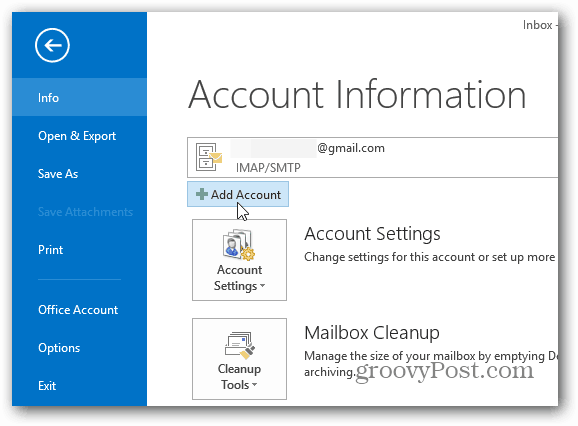
계정 추가 마법사가 나타납니다. 이름, 이메일 주소 및 비밀번호를 두 번 입력 한 후 다음을 클릭하십시오.
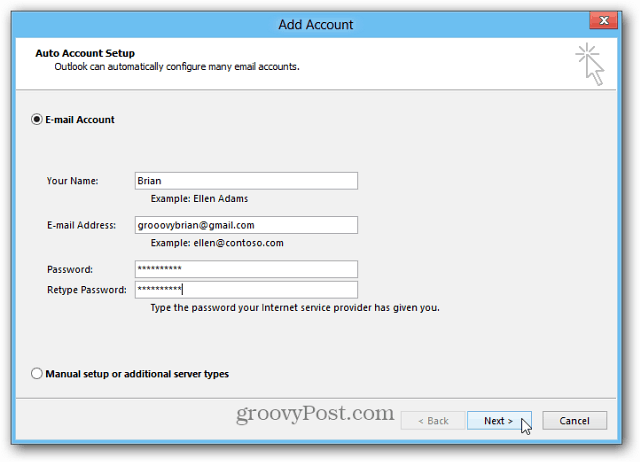
Outlook에서 설정을 확인하고 계정 설정 프로세스를 완료합니다. Finish를 클릭하십시오.
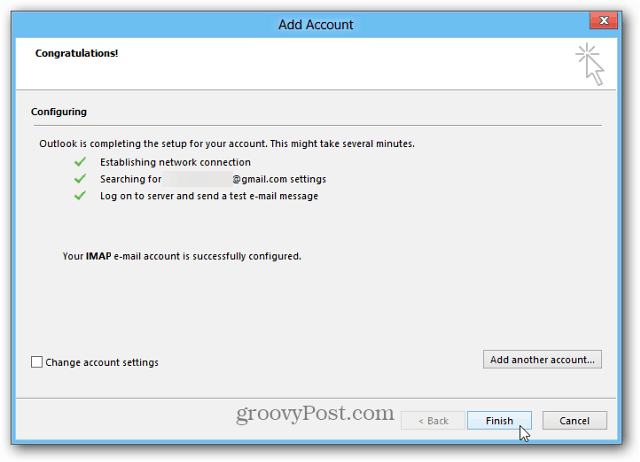
이제 Outlook을 통해 Gmail 계정에서 이메일을주고받을 수 있습니다.
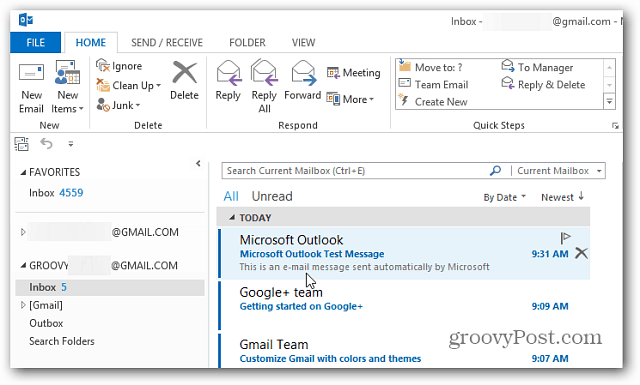
IMAP을 사용하려면 IMAP을 통해 Outlook 2013에서 Gmail을 추가하는 방법에 대한 도움말을 참조하십시오.
다른 버전의 MS Outlook을 사용하는 경우이 기사를 확인하십시오.
- IMAP을 통해 Outlook 2007에서 Gmail 설정
- IMAP을 통해 Outlook 2010에서 Gmail 설정

![Outlook 2013 일정 색상을 변경하는 방법 [Screencast]](/templates/tips/dleimages/no_image.jpg)








코멘트를 남겨주세요